티스토리 뷰
이번 시간은 스팀 계정 만들기 방법의 포스팅을 준비했는데 Steam은 게임사 밸브 코퍼레이션에서 만든 글로벌 온라인 게임 유통 플랫폼으로 해외 각국에서 개발된 대작 게임들이 끊임없이 등록되고 있어 관심을 갖게 된 이용자들이 게임을 미리 체험해 보거나 구매하여 이용하고 있는 모습을 볼 수 있습니다.

기본적으로 회원가입을 하고 계정 아이디를 생성 후 로그인을 해야지 게임을 체험하거나 구매할 수가 있기 때문에 관심을 갖게 된 많은 분들이 계정 아이디 생성 방법을 알아보고 계신데요.
그런 의미에서 이번 포스팅을 통해 스팀 계정 만드는 법을 간단히 정리하여 알려드릴 테니 이 내용을 참고하면 도움이 될 수 있을 것입니다.

검색을 통해 Steam의 메인 화면을 열면 우측 상단에 [로그인] 링크를 확인할 수 있으니 클릭해서 이동하세요.

계정 정보를 입력하는 곳에 커서가 깜빡이고 있지만 우측을 보면 [Steam 가입] 버튼이 마련되어 있으니 누릅니다.

응답 후 연결되면 계정 생성 페이지가 나오게 될 텐데 이메일 주소, 주소 확인, 거주 국가, 로봇이 아님을 확인하기 위해 i'm not a roboot 항목에 체크하면 CAPTCHA 창이 열릴 것이며 이때 요청한 해당 이미지를 확인 후 선택하여 [verify]를 누르면 검증이 완료될 거예요.
이후 13세 이상이고 Steam 구독자 계약 및 Valve 개인 정보 보호 정책에 동의함 항목에 체크한 다음 [계속하다]를 누르세요.
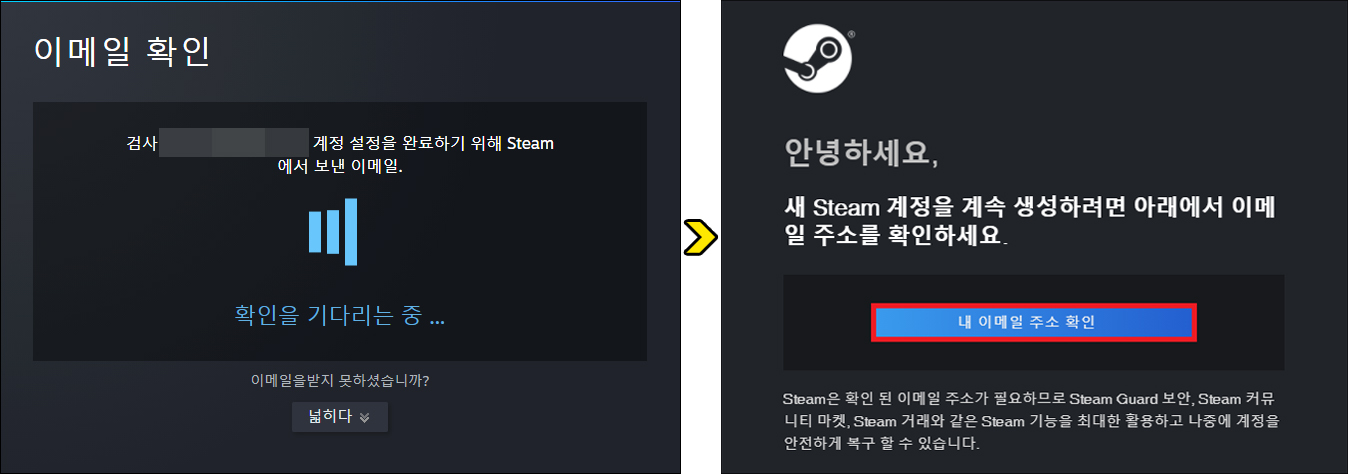
현재 지메일이 있는 분들은 지메일을 입력하는 게 좋은 것이 국내 메일은 스팸으로 분류되거나 제대로 메일이 전송되지 않는 경우도 있다고 하니 이런 점을 참고하시면 되겠고 일정 시간이 지나면 로봇이 아님을 확인한 걸 다시 인증해야 될 수 있으니 빠르게 입력 후 넘어가도록 합니다.
스팀에서 보낸 메일을 잠시 후 확인해보면 계정 생성을 계속하기 위해 [내 이메일 주소 확인]을 눌러야 되니 클릭하면 되고 정상적으로 처리되면 스팀 계정 만들기 창으로 돌아가서 새 Steam 계정 생성을 완료하라고 안내할 테니 추가로 열린 창은 닫아도 될 거예요.

돌아가서 확인하면 마지막 단계로 계정 생성의 화면이 보일 텐데 Steam 계정 이름, 암호, 비밀번호 확인에 각각 입력을 하면 되고 밑에 [끝난] 버튼을 누르면 됩니다.(계정 이름이 중복일 경우 사용할 수 없기 때문에 유효한지 확인하고 암호는 소문자 및 대문자, 숫자 및 기호를 포함하여 8자 이상 적어야 됨)
이제 나머지 과정을 완료한 다음 클라이언트 설치까지 진행되면 환영한다고 반기는 화면을 볼 수 있게 될 것이며 이후 등록된 계정에 로그인하여 최신, 인기 있는 대작 게임을 마음껏 체험하거나 구매해서 즐길 수 있게 될 것이므로 만족스러울 거예요.

또한 접속된 화면 우측 상단을 보면 아이디가 표시되어 있으니 클릭하면 프로필보기, 계정 정보, 로그 아웃, 환경 설정, 언어 변경 중에 선택해서 계정을 관리하는 것도 가능하니 확인해 보면 될 것입니다.
이상으로 스팀 계정 만들기 방법을 간단히 알려드린 포스팅을 마치겠고 부디 이 내용이 유익한 정보가 되었길 바라며 앞으로도 최신 정보를 제공하기 위해 노력할게요.
공감 하트(♥) 또는 SNS 등 다른 채널에 공유하거나 퍼가시는 건 괜찮지만 무단으로 허락 없이 내용이나 사진을 복사하여 사용할 경우 적법한 조치를 취하고 있으니 이런 부분은 삼가주시길 바라며 보답해 준 분들께 진심을 다한 감사의 말씀드립니다.